win7英文版系统安装详细图解
- 格式:doc
- 大小:2.18 MB
- 文档页数:30
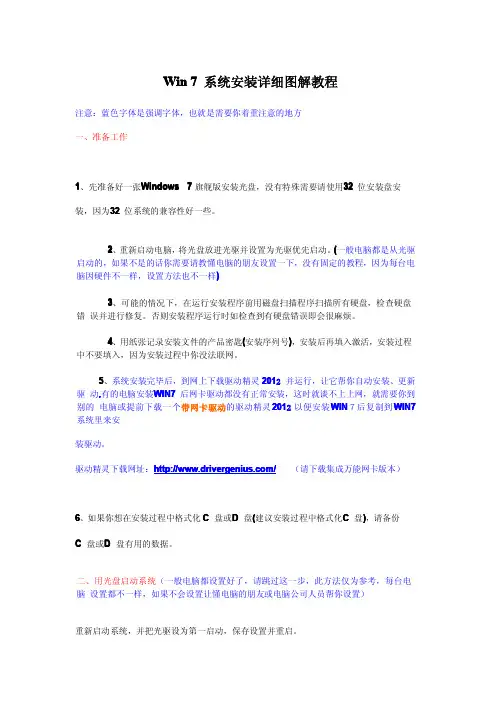
Win7系统安装详细图解教程注意:蓝色字体是强调字体,也就是需要你着重注意的地方一、准备工作1、先准备好一张W indoindow w s7旗舰版安装光盘,没有特殊需要请使用32位安装盘安装,因为32位系统的兼容性好一些。
2、重新启动电脑,将光盘放进光驱并设置为光驱优先启动。
(一般电脑都是从光驱启动的,如果不是的话你需要请教懂电脑的朋友设置一下,没有固定的教程,因为每台电脑因硬件不一样,设置方法也不一样)3、可能的情况下,在运行安装程序前用磁盘扫描程序扫描所有硬盘,检查硬盘错误并进行修复。
否则安装程序运行时如检查到有硬盘错误即会很麻烦。
4、用纸张记录安装文件的产品密匙(安装序列号),安装后再填入激活,安装过程中不要填入,因为安装过程中你没法联网。
5、系统安装完毕后,到网上下载驱动精灵2012并运行,让它帮你自动安装、更新驱动,有的电脑安装WIN7后网卡驱动都没有正常安装,这时就谈不上上网,就需要你到WIN N7后复制到WIN7别的电脑或提前下载一个带网卡驱动的驱动精灵2012以便安装WI系统里来安装驱动。
//www w.driverge.drivergen n /(请下载集成万能网卡版本)http:://ww驱动精灵下载网址:http6、如果你想在安装过程中格式化C盘或D盘(建议安装过程中格式化C盘),请备份C盘或D盘有用的数据。
二、用光盘启动系统(一般电脑都设置好了,请跳过这一步,此方法仅为参考,每台电脑设置都不一样,如果不会设置让懂电脑的朋友或电脑公司人员帮你设置)重新启动系统,并把光驱设为第一启动,保存设置并重启。
设置方法:F100,具体请看电脑主板的有关说明)1.启动计算机,并按住DEL键(有的是按F2或者F1不放,直到出现BIOS设置窗口(通常为蓝色背景,黄色英文字)。
2.选择并进入第二项,“BIOS SETUSETUP P”(BIOS设置)或者“Advanced B IOSFIRST T”FeatFeatu u re res s”。
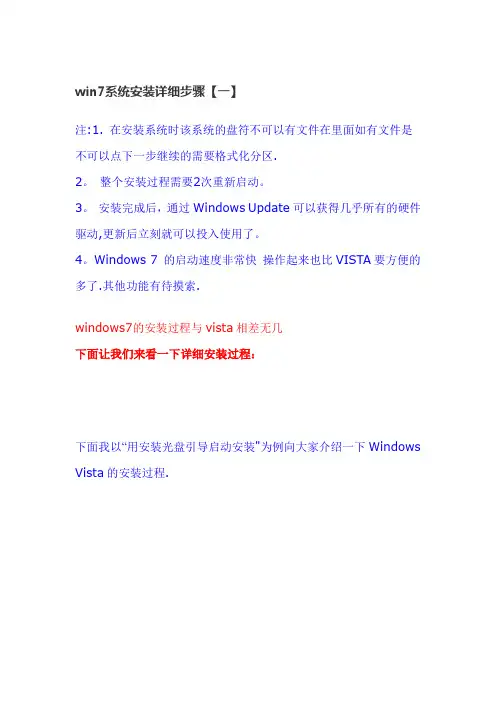
win7系统安装详细步骤【一】注:1. 在安装系统时该系统的盘符不可以有文件在里面如有文件是不可以点下一步继续的需要格式化分区.2。
整个安装过程需要2次重新启动。
3。
安装完成后,通过Windows Update可以获得几乎所有的硬件驱动,更新后立刻就可以投入使用了。
4。
Windows 7 的启动速度非常快操作起来也比VISTA要方便的多了.其他功能有待摸索.windows7的安装过程与vista相差无几下面让我们来看一下详细安装过程:下面我以“用安装光盘引导启动安装"为例向大家介绍一下Windows Vista的安装过程.图1:开始安装2。
正在启动安装程序,加载boot.wim,启动PE环境。
这个过程可能比较长,请等待……图2:启动PE环境3.安装程序启动,选择你要安装的语言类型,同时选择适合自己的时间和货币显示种类及键盘和输入方式。
图3:选择国家、语言类型等图4:点击“现在安装”5.许可证协议图5:在许可证协议的方框中打钩6.两种安装模式,custom(全新)安装为推荐使用模式,upgrade(升级)安装模式则需要在安装前复制一些文件图6:两种安装模式(推荐custom 全新安装)7。
选择安装磁盘。
如下一步无法运行,则需要格式化该磁盘分区图7:选择安装磁盘图8:提示:如果你安装Windows 7的磁盘中有一些旧版本的Windows文件,点击确定后将不能使用旧版本Windows8。
开始安装了图9:复制Windows文件图10:6秒后系统重新启动图11:重启系统图12:更新登陆设置图13:正在设置图14:正在完成安装图15:重启后继续安装图16:正在准备Windows第一次使用图17:由于现在还没有中文版,所以语言和国家就选择默认设置也可以选择chinese安装完成后就可以支持中文软件了.如果不选择等安装好系统后再语言里选择即可。
图18:输入用户名和计算机名图19:输入密码和密码提示图20:无需产品激活码,直接下一步图21:设置系统自动保护,使用第一个推荐设置图22:设置时间图23:选择计算机工作环境,从家庭、办公场所和公共场所这3种环境中选择一项图24:等待完成安装图25:正在准备打开桌面图26:安装成功,进入桌面装好后为英文版系统,怎样升级成中文呢下面接着讲1、直接进入Control Panel(控制面板)—-clock,Language,adn Region(时钟,语言和区域),并在Regional and Language Options(区域和语言选项)下双击Install or uninstall display languages(安装或删除显示语言)。
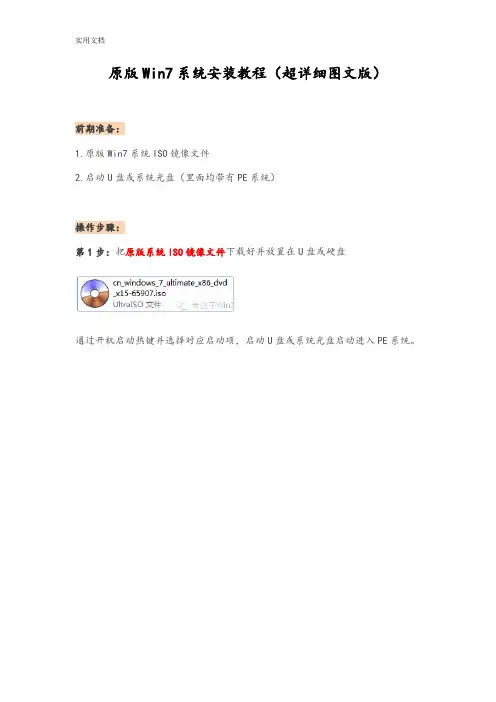
原版Win7系统安装教程(超详细图文版)前期准备:1.原版Win7系统ISO镜像文件2.启动U盘或系统光盘(里面均带有PE系统)操作步骤:第1步:把原版系统ISO镜像文件下载好并放置在U盘或硬盘通过开机启动热键并选择对应启动项,启动U盘或系统光盘启动进入PE系统。
第2步:打开“虚拟光驱”(不用单独下载虚拟光驱,一般PE系统中均带有)注:部分PE是从开始菜单中打开的(如下图),所以请根据你所使用的PE定第3步:在虚拟光驱中“加载”原版系统ISO镜像文件浏览找到你下载好的原版系统ISO镜像文件盘符默认分配为A,然后点“确定”第4步:打开“Windows安装器”,一般PE里均带有此工具(为了使安装成功率更高,本教程采用Windows安装器来安装原版系统)注:部分PE是从开始菜单中打开的(如下图),所以请根据你所使用的PE定Windows安装器主界面,根据你所需要安装系统选择第几个,本教程安装Win7,所以选择第二个第5步:点“浏览”,在A盘中找到刚才虚拟光驱加载的文件,如果下图:第6步:点开“sources”文件中的“install.wim”文件(不能选择错)第7步:选择要安装的系统的版本,如:选择安装Win7 旗舰版第8步:选择把系统安装到“C盘”(你要安装的盘),然后会提示:请先格式化C盘的格式化C盘格式化C盘完成后,依次点下图两个选项,再点“下一步”此步不需要操作,直接点“下一步”第9步:选择系统盘符,打上第一个前面的勾即可第10步:最后确定安装信息,点“安装系统”后开始安装请耐心等待系统部署到100%……第10步:点“确定”选择重启,如不能自动重启请手动重启一下即可第11步:重启进入系统安装过程,请耐心等待即可第12步:选择地区和键盘布局第13步:设置系统用户名(必填)第14步:用户密码,建议为空第15步:激活密钥,建议为空,待系统安装完后再激活此步如下图勾选此步可任意选择第16步:设置系统时区和时间,时间会自动与网络时间同步,直接点“下一步”即可第17步:选择网络类型,根据需要选择即可至此,原版系统安装完成!恭喜你!你已学会安装原版系统了!很多人认为的纯净版就是桌面只有一个回收站的,其实是原版系统才只有一个回收站!微软没有系统命名纯净版的,请知悉!如果你需要,你还可以进行如下设置:显示用户文件、计算机、网络图标激活你的新系统:请自行百度如何激活开启最高管理员(Administrator)帐户:行库支持文件!。
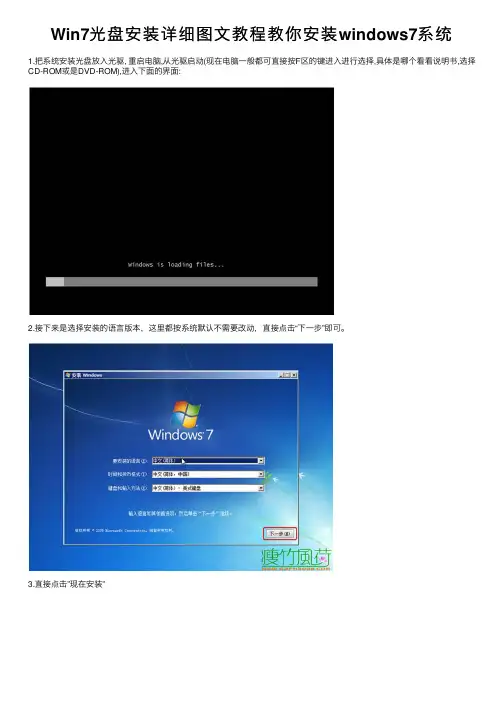
Win7光盘安装详细图⽂教程教你安装windows7系统1.把系统安装光盘放⼊光驱, 重启电脑,从光驱启动(现在电脑⼀般都可直接按F区的键进⼊进⾏选择,具体是哪个看看说明书,选择CD-ROM或是DVD-ROM),进⼊下⾯的界⾯:2.接下来是选择安装的语⾔版本,这⾥都按系统默认不需要改动,直接点击“下⼀步”即可。
3.直接点击”现在安装”4.默认”下⼀步”即可5.阅读许可条款后选中“我接受许可条款”,然后点击“下⼀步”。
6.由于我们是全新安装,点击“⾃定义(⾼级)”选项。
7.接下来我们要为Windows 7选择安装的硬盘分区了,此处可以看到计算机的硬盘分区情况。
点击下图中“驱动器选项(⾼级)”,可以对磁盘进⾏更多的操作,如删除分区、格式化等。
8.我们准备将操作系统安装在C盘上,由于是全新安装不想C盘下有其它的⽂件,所以选择“分区1”,再点击“格式化”。
(若是需要重新分区,最好⽤XP的安装版的进⾏分区,因为试过很多次了,⽤WIN7进⾏分区的话,会有⼀个100多M的分区,这个分区有的话会对下⾯的系统激活阻碍,会造成很多激活软件不能正常激活).9.系统弹出警告窗⼝,如果格式化此分区,此分区上的数据将丢失。
如果C盘没有资料需要备份,则点击“确定”。
格式化完成后,点击“下⼀步”。
10.开始安装Windows 7系统,在安装过程中,系统可能会有⼏次重启,但所有的过程都是⾃动的,并不需要我们进⾏任何操作。
Windows 7的安装速度⾮常的快,通常⼀台主流配置的电脑在经过20分钟左右的时间就能够安装完成了。
11.对即将安装完成的Windows 7进⾏基本设置,⾸先系统会邀请我们为⾃⼰创建⼀个账号,以及设置计算机名称,完成后点击“下⼀步”。
12.创建账号后需要为我们的账号设置⼀个密码,也可以直接单击“下⼀步”,这样密码即为空。
13.输⼊Windows 7的产品序列号,暂时可以不填,直接单击“下⼀步”,等安装完成后我们再激活windows 7。
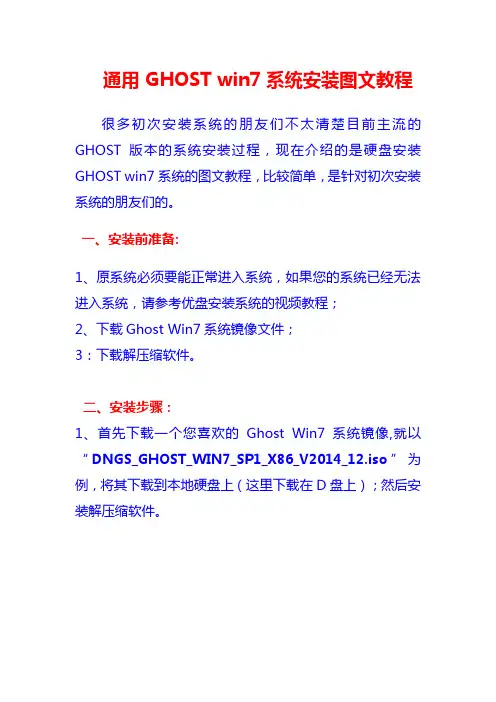
通用 GHOST win7系统安装图文教程很多初次安装系统的朋友们不太清楚目前主流的GHOST版本的系统安装过程,现在介绍的是硬盘安装GHOST win7系统的图文教程,比较简单,是针对初次安装系统的朋友们的。
一、安装前准备:1、原系统必须要能正常进入系统,如果您的系统已经无法进入系统,请参考优盘安装系统的视频教程;2、下载Ghost Win7系统镜像文件;3:下载解压缩软件。
二、安装步骤:1、首先下载一个您喜欢的Ghost Win7系统镜像,就以“DNGS_GHOST_WIN7_SP1_X86_V2014_12.iso”为例,将其下载到本地硬盘上(这里下载在D盘上);然后安装解压缩软件。
2、解压一下刚下载的“DNGS_GHOST_WIN7_SP1_X86_V2014_12.iso”镜像;3、解压出来的文件夹内容;4、把“WIN7-32.GHO”和“硬盘安装.EXE”两个文件剪切到磁盘根目录下,这里选择放在D盘里;提示:为啥不直接在文件夹内执行?因为文件夹命名过长,有时候会导致安装失败,如下图所示。
(若用户想在文件夹内直接执行,可把文件夹重新命名,例如命名为“Win7”等另外文件夹名字不得包含中文。
)5、双击“硬盘安装.EXE”,选择“C盘”(C盘为系统磁盘),插入映像文件WIN7-32.GHO,接着点击执行,不同的系统集成的硬盘安装器也不同,不过大同小异,如图所示:或者是下面这种硬盘安装器需要注意的是,如果在执行安装前要把360等杀毒软件关闭,否则有可能干扰系统的正常安装,另外杀软误报也是正常现象,请放心使用。
6、选择“执行后”电脑会自动重启,格式化C盘,还原数据;7、数据还原之后,自动重启,进入驱动安装界面;8、驱动程序安装完成之后,再次重启,进入全新的Win7系统界面;进入Win7系统桌面,这样本地硬盘安装Win7系统的步骤就完成了。
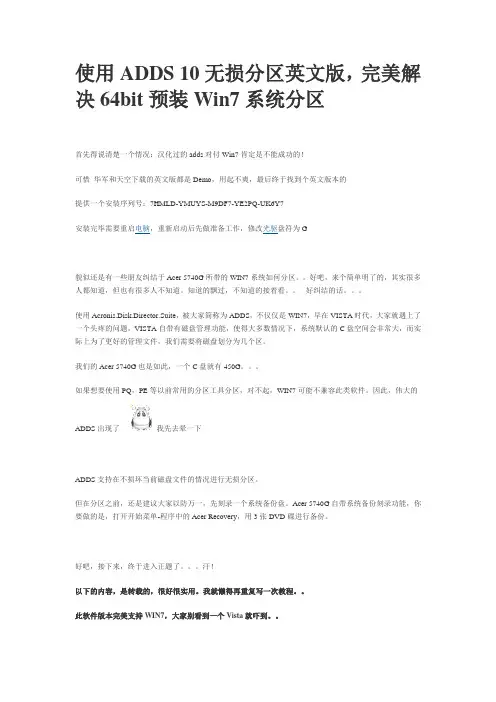
使用ADDS 10无损分区英文版,完美解决64bit预装Win7系统分区首先得说清楚一个情况:汉化过的adds对付Win7肯定是不能成功的!可惜华军和天空下载的英文版都是Demo,用起不爽,最后终于找到个英文版本的提供一个安装序列号:7HMLD-YMUYS-M9DF7-YE2PQ-UK6Y7安装完毕需要重启电脑,重新启动后先做准备工作,修改光驱盘符为G貌似还是有一些朋友纠结于Acer 5740G所带的WIN7系统如何分区。
好吧,来个简单明了的,其实很多人都知道,但也有很多人不知道。
知道的飘过,不知道的接着看。
好纠结的话。
使用Acronis.Disk.Director.Suite,被大家简称为ADDS,不仅仅是WIN7,早在VISTA时代,大家就遇上了一个头疼的问题,VISTA自带有磁盘管理功能,使得大多数情况下,系统默认的C盘空间会非常大,而实际上为了更好的管理文件,我们需要将磁盘划分为几个区。
我们的Acer 5740G也是如此,一个C盘就有450G。
如果想要使用PQ,PE等以前常用的分区工具分区,对不起,WIN7可能不兼容此类软件。
因此,伟大的ADDS出现了我先去晕一下ADDS支持在不损坏当前磁盘文件的情况进行无损分区。
但在分区之前,还是建议大家以防万一,先刻录一个系统备份盘。
Acer 5740G自带系统备份刻录功能,你要做的是,打开开始菜单-程序中的Acer Recovery,用3张DVD碟进行备份。
好吧,接下来,终于进入正题了。
汗!以下的内容,是转载的,很好很实用。
我就懒得再重复写一次教程。
此软件版本完美支持WIN7,大家别看到一个Vista就吓到。
-------------------------------------------------------------------------------------------------这里我采用的是Acronis.Disk.Director.Suite.v10.0.2160版本。
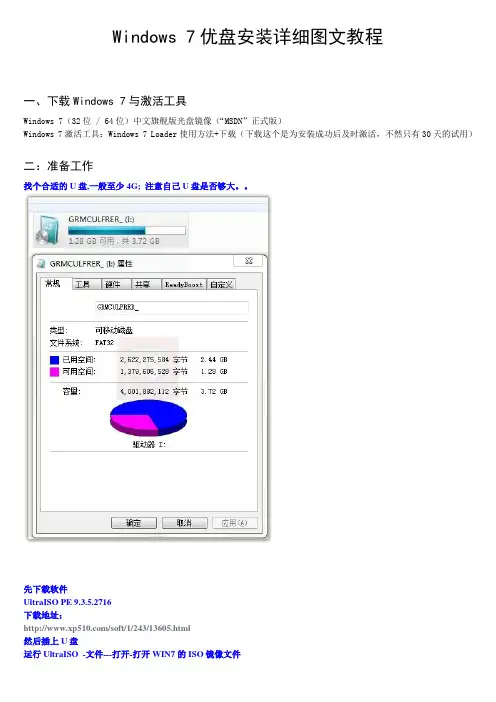
Windows 7优盘安装详细图文教程一、下载Windows 7与激活工具Windows 7(32位 / 64位)中文旗舰版光盘镜像(“MSDN”正式版)Windows 7激活工具:Windows 7 Loader使用方法+下载(下载这个是为安装成功后及时激活,不然只有30天的试用)二:准备工作找个合适的U盘,一般至少4G; 注意自己U盘是否够大。
先下载软件UltraISO PE 9.3.5.2716下载地址:/soft/1/243/13605.html然后插上U盘运行UltraISO -文件---打开-打开WIN7的ISO镜像文件点击启动---写入硬盘镜像....为保证刻录无误建议勾选刻录效验如图点便捷启动写入USB-HDD+点击写入开始写入注意U盘会被格式化有资料请备份U盘启动盘制作完成三、正式安装1.如果以上的准备工作做的没问题的话,重启电脑后会自动进入到Windows 7的安装程序,如下图的“Windows i s loading files…”(如果没有自动进入,则再系统启动时按F10或F12,视自己的电脑类型而言,然后进入系统BIOS,选择USB启动就可)2.接下来是选择安装的语言版本,这里都按系统默认不需要改动,直接点击“下一步”即可。
3.点击“现在安装”4.阅读许可条款后选中“我接受许可条款”,然后点击“下一步”。
5.由于我们是全新安装,点击“自定义(高级)”选项。
7.我们准备将操作系统安装在C盘上,由于是全新安装不想C盘下有其它的文件,所以选择“分区1”,再点击“格式化”。
9.开始安装Windows 7系统,在安装过程中,系统可能会有几次重启,但所有的过程都是自动的,并不需要我们进行任何操作。
Windows 7的安装速度非常的快,通常一台主流配置的电脑在经过20分钟左右的时间就能够安装完成了。
10.对即将安装完成的Windows 7进行基本设置,首先系统会邀请我们为自己创建一个账号,以及设置计算机名称,完成后点击“下一步”。

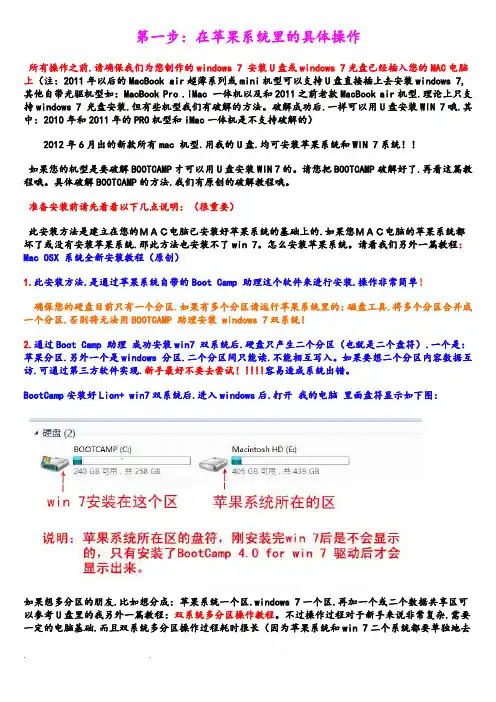
第一步:在苹果系统里的具体操作所有操作之前.请确保我们为您制作的windows 7 安装U盘或windows 7光盘已经插入您的MAC电脑上(注:2011年以后的MacBook air超薄系列或mini机型可以支持U盘直接插上去安装windows 7,其他自带光驱机型如:MacBook Pro .iMac 一体机以及和2011之前老款MacBook air机型.理论上只支持windows 7 光盘安装.但有些机型我们有破解的方法。
破解成功后.一样可以用U盘安装WIN 7哦.其中:2010年和2011年的PRO机型和iMac一体机是不支持破解的)2012年6月出的新款所有mac 机型.用我的U盘.均可安装苹果系统和WIN 7系统!!如果您的机型是要破解BOOTCAMP才可以用U盘安装WIN 7的。
请您把BOOTCAMP破解好了.再看这篇教程哦。
具体破解BOOTCAMP的方法.我们有原创的破解教程哦。
准备安装前请先看看以下几点说明:(很重要)此安装方法是建立在您的MAC电脑已安装好苹果系统的基础上的.如果您MAC电脑的苹果系统都坏了或没有安装苹果系统.那此方法也安装不了win 7。
怎么安装苹果系统。
请看我们另外一篇教程:Mac OSX 系统全新安装教程(原创)1.此安装方法.是通过苹果系统自带的Boot Camp 助理这个软件来进行安装.操作非常简单!确保您的硬盘目前只有一个分区.如果有多个分区请运行苹果系统里的:磁盘工具.将多个分区合并成一个分区.否则将无法用BOOTCAMP 助理安装 windows 7双系统!2.通过Boot Camp 助理成功安装win7 双系统后.硬盘只产生二个分区(也就是二个盘符).一个是:苹果分区.另外一个是windows 分区.二个分区间只能读.不能相互写入。
如果要想二个分区内容数据互访.可通过第三方软件实现.新手最好不要去尝试!!!!!容易造成系统出错。
BootCamp安装好Lion+ win7双系统后.进入windows后.打开我的电脑里面盘符显示如下图:如果想多分区的朋友.比如想分成:苹果系统一个区.windows 7一个区.再加一个或二个数据共享区可以参考U盘里的我另外一篇教程:双系统多分区操作教程。
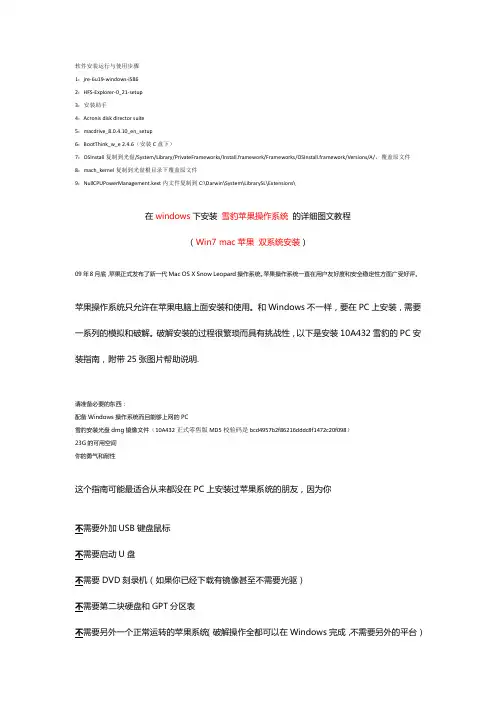
软件安装运行与使用步骤1:jre-6u19-windows-i5862:HFS-Explorer-0_21-setup3:安装助手4:Acronis disk director suite5:macdrive_8.0.4.10_en_setup6:BootThink_w_e 2.4.6(安装C盘下)7:OSInstall复制到光盘/System/Library/PrivateFrameworks/Install.framework/Frameworks/OSInstall.framework/Versions/A/,覆盖原文件8:mach_kernel复制到光盘根目录下覆盖原文件9:NullCPUPowerManagement.kext内文件复制到C:\Darwin\System\LibrarySL\Extensions\在windows下安装雪豹苹果操作系统的详细图文教程(Win7 mac苹果双系统安装)09年8月底,苹果正式发布了新一代Mac OS X Snow Leopard操作系统。
苹果操作系统一直在用户友好度和安全稳定性方面广受好评。
苹果操作系统只允许在苹果电脑上面安装和使用。
和Windows不一样,要在PC上安装,需要一系列的模拟和破解。
破解安装的过程很繁琐而具有挑战性,以下是安装10A432雪豹的PC安装指南,附带25张图片帮助说明.请准备必要的东西:配备Windows操作系统而且能够上网的PC雪豹安装光盘dmg镜像文件(10A432正式零售版MD5校验码是bcd4957b2f86216dddc8f1472c20f098)23G的可用空间你的勇气和耐性这个指南可能最适合从来都没在PC上安装过苹果系统的朋友,因为你不需要外加USB键盘鼠标不需要启动U盘不需要DVD刻录机(如果你已经下载有镜像甚至不需要光驱)不需要第二块硬盘和GPT分区表不需要另外一个正常运转的苹果系统(破解操作全都可以在Windows完成,不需要另外的平台)不需要输入一句又一句的命令行。
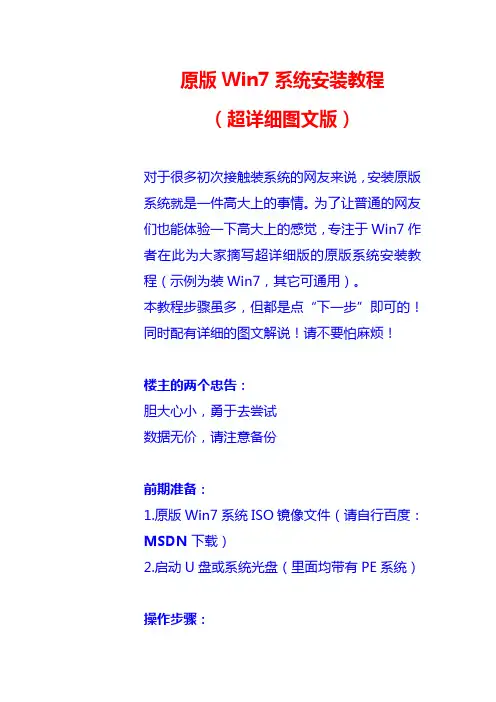
原版Win7系统安装教程(超详细图文版)对于很多初次接触装系统的网友来说,安装原版系统就是一件高大上的事情。
为了让普通的网友们也能体验一下高大上的感觉,专注于Win7作者在此为大家摘写超详细版的原版系统安装教程(示例为装Win7,其它可通用)。
本教程步骤虽多,但都是点“下一步”即可的!同时配有详细的图文解说!请不要怕麻烦!楼主的两个忠告:胆大心小,勇于去尝试数据无价,请注意备份前期准备:1.原版Win7系统ISO镜像文件(请自行百度:MSDN下载)2.启动U盘或系统光盘(里面均带有PE系统)操作步骤:第1步:把原版系统ISO镜像文件下载好并放置在U盘或硬盘第2步:通过启动U盘或系统光盘启动进入PE 系统,打开“虚拟光驱”(不用单独下载虚拟光驱,一般PE系统中均带有)注:部分PE是从开始菜单中打开的(如下图),所以请根据你所使用的PE定第3步:在虚拟光驱中“加载”原版系统ISO镜像文件浏览找到你下载好的原版系统ISO镜像文件盘符默认分配为A,然后点“确定”第4步:打开“Windows安装器”,一般PE 里均带有此工具(为了使安装成功率更高,本教程采用Windows安装器来安装原版系统)注:部分PE是从开始菜单中打开的(如下图),所以请根据你所使用的PE定Windows安装器主界面,根据你所需要安装系统选择第几个,本教程安装Win7,所以选择第二个第5步:点“浏览”,在A盘中找到刚才虚拟光驱加载的文件,如果下图:第6步:点开“sources”文件中的“install.wim”文件(不能选择错)第7步:选择要安装的系统的版本,如:选择安装Win7 旗舰版第8步:选择把系统安装到“C盘”(你要安装的盘),然后会提示:请先格式化C盘的格式化C盘格式化C盘完成后,依次点下图两个选项,再点“下一步”此步不需要操作,直接点“下一步”第9步:选择系统盘符,打上第一个前面的勾即可第10步:最后确定安装信息,点“安装系统”后开始安装请耐心等待系统部署到100%……第10步:点“确定”选择重启,如不能自动重启请手动重启一下即可第11步:重启进入系统安装过程,请耐心等待即可第12步:选择地区和键盘布局第13步:设置系统用户名(必填)第14步:用户密码,建议为空第15步:激活密钥,建议为空,待系统安装完后再激活此步如下图勾选此步可任意选择第16步:设置系统时区和时间,时间会自动与网络时间同步,直接点“下一步”即可第17步:选择网络类型,根据需要选择即可至此,原版系统安装完成!恭喜你!你已学会安装原版系统了!很多人认为的纯净版就是桌面只有一个回收站的,其实是原版系统才只有一个回收站!微软没有系统命名纯净版的,请知悉!但如果你使用到了流氓带捆绑的PE安装,装任何版本都是不干净的!请注意!!!如果你需要,你还可以进行如下设置:显示用户文件、计算机、网络图标激活你的新系统:请自行百度如何激活开启最高管理员(Administrator)帐户:(示个人情况而选择)最后,你还可以为你的新系统更新最新的安全补丁,安装一些增强系统性能的运行库支持文件你是否觉得这样会更完美?附加说明:1、本方法采用Windows安装器安装,以提高系统安装成功率;(方法不只唯一)2、本方法不需要进行相关的分区操作,使安装更简单,降低出错机率;3、使用本方法不存在“XP系统下安装不了Win7/8原版”和“32位系统下安装不了64位系统”的情况4、如果你对本教程中的步骤有任何疑问或想了解更多的安装方法请直接。
MSDN版的Win7旗舰版系统的安装教程设置从U盘启动就可以安装了。
安装过程详细截图:如果提示下图缺少驱动的话,请尝试这样的方法:遇到这种问题的用户只要把U盘拔了重插即可。
如果仍然没有解决,则可能是你将U盘插在扩展USB插槽中了,只要将优盘插在主USB插槽(例如台式机的机箱后侧直接连接在主板上的USB插槽)即可正常安装了。
而若是笔记本电脑,可以尝试更换USB插槽来解决。
最后补充:除了使用U盘安装Windows 7会出现这种问题外,一些老式台式机在安装时也会出现类似问题,这主要是由于Windows 7安装程序无法识别IDE物理光驱或硬盘所造成的,Windows 7没集成南桥芯片的驱动,而主板上的IDE接口就是由南桥提供的。
这种情况下下载你的主板南桥或者北桥芯片驱动,然后拷贝/解压到一个U盘中,在安装的时候插入U盘添加驱动即可。
希望对大家有所帮助。
遇到上面问题还搞不定的,看下面的PE安装法用OnekeyGhost或者WinNTSetup来安装!除了以上方法,还有就是用最下面说的PE安装、onekey 安装法!确定为旗舰版SP1的!有网友回复无法设置头像,现场测试,没有问题,如下图。
还可以使用OneKey Ghost来安装Win7,也挺快的,新版支持镜像安装了!用WinNTSetup安装记得勾选红框中的内容:除此之外还推荐使用NT6来安装,兼容更多环境,如果遇到上面方法不行的话,就用NT6来安装吧!再附上一个SHA1、MD5校验工具,安装完之后直接集成在右键--属性里了。
右击文件,属性。
可以看到HashTab标签,点击之后就可以看到详细的数值了,同时支持Win8。
推荐PE下安装也挺好的,自用的一款Win8内核PE:声明,此Win7镜像不包含破解激活,请自动搜索方法,仅为喜欢原生系统的朋友做一个汇总。
其次,原生都为安装版的,非Ghost版,不带PE等其他小工具!。
Win7 下TMPGEnc Authoring Works 4 英文零售版安装、注册、汉化方法全程详解图文教程序言:许多朋友反映WIN7 系统下注册小日本比较困难,今天IsaacZ花时间做个教程,希望能解决新手的注册问题。
Vista 系统下的安装步骤类似。
WinXP 系统下会有所不同,只须略过系统准备工作、兼容性设置即可。
注:根据热心网友反馈,下文提到的两款小日本软件的最新版注册机出现后,WIN7下可不必再作“系统准备工作”和“兼容性设置”,只需安装英文原程序、运行注册机(与安装程序版本号一致则不必改版本号)、汉化一下就可以了,下面的图解教程仅用于旧版的安装。
本论坛的下载页面除非特别说明,均已更新为最新注册机。
如注册机与软件的版本不一致,页面均有说明。
如果参照下面的步骤一步一步来仍然无法正常注册破解,请尝试去除兼容性设置。
系统准备工作:IsaacZ的系统环境是 Windows 7 旗舰版(build 7600.16385),是安装在Vmware 虚拟机中,如图:为了避免WIN7的“用户帐户控制(UAC)”干扰程序运行,先关闭之:下载软件:首先下载软件。
下面是小日本两个软件的索引页,里面有各版本的分页地址(点开后看见靠上头的是较新的版本):TMPGEnc Authoring Works (TAW4)、TMPGEnc DVD Author (TDA/TDA3)专题索引帖TMPGEnc 4.0 XPress 专题索引页(小日本4 / TE4XP/ TE4)我们以TAW4为例,我下载的是:TMPGEnc Authoring Works 4.0.7.32 Retail 英文零售版+注册机+汉化包 for WINXP/WIN7为展示方便,我在桌面新建了一个文件夹,取名为TAW4,然后把上面页面上的几个文件下载到此文件夹中。
安装英文原版:下载好以后先双击 TAW4_Retail_4.0.7.32_setup_en.exe 执行之,首先会“配置Windows Installer...”这是一种安装程序用到的系统组件。
win7英文版安装教程案例一:Win7英文版安装操作如下:1、先下载Win7英文语言包:2、下载到的EXE文件直接运行安装就可以安装中文语言了,下面是安装好后如何切换;3、点击开始菜单,然后点击“Control Panel”进入到控制面板;4、点击“Clock, Language, and Region”对应中文就是“时钟,语言和区域”下方的“Change display language”(更改显示语言);5、接下来在“Region and Language”设置窗口中,点击“Install/unistall languages”安装语言,当然如果你已经安装了“英文”那么就可以在“Choose a display language(选择一个显示的语言)”中找到它,如果没有那么先点击Install languages 来安装英文语言,系统会从Windows updata中获取语言更新(或者可以下载Win7英文语言包进行安装),最后选择“英文“并点击OK;6、更改语言后,会弹出一个对话框,其实就是说要注销后才能生效,我们点Log off now就可以马上注销了。
7、注销后重登录到桌面,这时我们看到语言已经变成英文了。
案例二:一、安装准备:1、当前系统可以正常运行,备份C盘和桌面文件2、系统镜像:win7英文版系统二、win7英文版系统1、下载win7英文版系统镜像到C盘之外的分区,比如D盘,右键解压出来;2、双击“安装系统.exe”,打开Onekey Ghost,默认会加载映像路径,选择安装在C分区,点击确定;3、提示将删除C盘所有数据,点击是,立即重启计算机;4、重启进入界面,执行系统的解压过程;5、解压完成后,自动重启后开始安装win7英文版系统。
win7下Debian 7.1 U盘安装 (亲测可用)一、准备工作:1、下载系统镜像(一般32位选i386,64位选amd64)32位:http://napoleon.acc.umu.se/debian-cd/7.1.0/i386/iso-cd/debian-7.1.0-i386-CD-1.iso64位:http://222.197.192.21/files/222000000077AF12/caesar.acc.umu.se/debian-cd/7.1.0/amd64 /iso-cd/debian-7.1.0-amd64-CD-1.iso2、下载U盘启动文件。
32位:/debian/dists/Debian7.1/main/installer-i386/20130613/images/hd-m edia/下载 boot.img.gz 、 initrd.gz 、 vmlinuz 三个文件,并解压boot.img.gz得到boot.img64位:/debian/dists/Debian7.1/main/installer-amd64/20130613/images/hd -media/下载 boot.img.gz 、 initrd.gz 、 vmlinuz 三个文件,并解压boot.img.gz得到boot.img3、准备一个U盘(FAT32格式,不是话就格式化一下)。
4、安装UltraISO(通牒)软件,没有去下载。
5、在win7下给Debian留出磁盘空间。
二、U盘设置过程1、打开UltraISO,打开要安装的系统镜像,启动—>写入硬盘镜像;选择硬盘驱动为你的U 盘,写入方式:USB-HDD+(看你主板支持哪种,一般选这个,不行的试下ZIP);便捷启动—>写入新的引导扇区—>syslinux;2、用UltraISO打开解压好的boot.img,Ctrl+A将里面的文件全部选中,右键提取到U盘根目录下(提示ldlinux.sys已存在,一定要覆盖掉,或者在之前把UltraISO生成的ldlinux.sys删除掉)。
Windows7系统安装详细过程一键装机教程目录Windows各个版本介绍 (2)准备工作 (4)系统制作过程 (4)安装软通碟并将光盘镜像文件写入U盘 (4)安装MSDN系统 (8)启用管理员账户(Administrator) (13)桌面图标设置 (16)简单优化系统 (17)修复游戏无法全屏 (25)安装Win7摄像头 (26)激活系统 (28)安装办公软件 (30)启用宽带连接功能 (32)安装必要软件 (36)打系统补丁 (39)卸载网卡驱动 (40)安装One Key一键还原 (41)备份系统 (42)用PE安装Windows7系统 (44)转存备份文件Bak.GHO (45)PE系统安装Windows7操作系统 (46)1.安装PE到U盘 (47)2.用命令将U盘文件系统转换为NTFS (49)3.进入BIOS设置开始安装 (51)4.安装驱动 (51)Windows各个版本介绍Windows RC版、RTM版、OEM版、RTL版、VOL版的区别大家在安装WINDOWS操作系统(WINDOWS XP、WINDOWS VISTA、WINDOWS 7、WINDOWS 8 )时候,经常会遇到操作系统名称后面有个尾缀,诸如Windows RC版、CTP版、RTM版、OEM版、零售版、VOL版等等,这些版本具体都是什么意思呢,就来列表比较一下。
Windows 版本号标识区别一览表:补充:还有一种常见的版本尾标VLK,而VLK不是独立版本标识。
VLK全称是Volume Licensing Key ,是指VOL版本(参上表)在部署(deploy)中所需要的 KEY,而且只能用于VOL版中。
按照许可协议,零售版Windows XP的密钥KEY只能在一台PC机上使用,而 VOL 版XP则可同时供给多台PC机使用。
还有一个重要的区别就是零售版Windows XP是需要激活的,而 VOL版XP则不需要的。
win7系统安装详细步骤【一】
注:1. 在安装系统时该系统的盘符不可以有文件在里面如有文件是不可以点下一步继续的需要格式化分区。
2. 整个安装过程需要2次重新启动。
3. 安装完成后,通过Windows Update可以获得几乎所有的硬件驱动,更新后立刻就可以投入使用了。
4.Windows 7 的启动速度非常快操作起来也比VISTA要方便的多了。
其他功能有待摸索。
windows7的安装过程与vista相差无几
下面让我们来看一下详细安装过程:
下面我以“用安装光盘引导启动安装”为例向大家介绍一下Windows Vista的安装过程。
图1:开始安装
2.正在启动安装程序,加载boot.wim,启动PE环境。
这个过程可能比较长,请等待……
图2:启动PE环境
3.安装程序启动,选择你要安装的语言类型,同时选择适合自己的时间和货币显示种类及键盘和输入方式。
图3:选择国家、语言类型等
图4:点击“现在安装”
5.许可证协议
图5:在许可证协议的方框中打钩
6.两种安装模式,custom(全新)安装为推荐使用模式,upgrade(升级)安装模式则需要在安装前复制一些文件
图6:两种安装模式(推荐custom 全新安装)
7.选择安装磁盘。
如下一步无法运行,则需要格式化该磁盘分区
图7:选择安装磁盘
图8:
提示:如果你安装Windows 7的磁盘中有一些旧版本的Windows文件,点击确定后将不能使用旧版本Windows
8.开始安装了
图9:复制Windows文件
图10:6秒后系统重新启动
图11:重启系统
图12:更新登陆设置
图13:正在设置
图14:正在完成安装
图15:重启后继续安装
图16:正在准备Windows第一次使用
图17:由于现在还没有中文版,所以语言和国家就选择默认设置也可以选择chinese安装完成后就可以支持中文软件了。
如果不选择等安装好系统后再语言里选择即可。
图18:输入用户名和计算机名
图19:输入密码和密码提示
图20:无需产品激活码,直接下一步
图21:设置系统自动保护,使用第一个推荐设置
图22:设置时间
图23:选择计算机工作环境,从家庭、办公场所和公共场所这3种环境中选择一项
图24:等待完成安装
图25:正在准备打开桌面
图26:安装成功,进入桌面
装好后为英文版系统,怎样升级成中文呢
下面接着讲
1、直接进入Control Panel(控制面板)--clock,Language,adn Region(时钟,语言和区域),并在Regional and Language Options(区域和语言选项)下双击Install or uninstall display languages(安装或删除显示语言)。
如下图:
2、在接下来的"Install or uninstall display languages"界面,选择"Install display languages",如下图:
3、在"Select the display languages to install"界面,选定要安装的简体中文语言包的本地文件夹位置。
从TECHNET PLUS上下载的简体中文语言包是IOS格式的。
需要刻成光盘或是使用虚拟光驱。
选定文件并OK。
4、下图是选择后的路径(光驱所在的D盘)以及语言选项为简体中文。
5、之后,会进入语言安装选项。
大约要等待十几分钟左右的时间。
安装完成。
然后进入"select display language"界面,会有English和中文(简体)的两种语言选择,此处咱们当然是选择中文(简体)了。
并勾选上应用显示语言于欢迎屏幕上。
选好后,点"Change display language".就能应用简体中文了。
注意,会提示你重启机器的。
呵呵。
安装就介绍到了。
基本上是图文的step by step了。
但愿对你有所帮助。